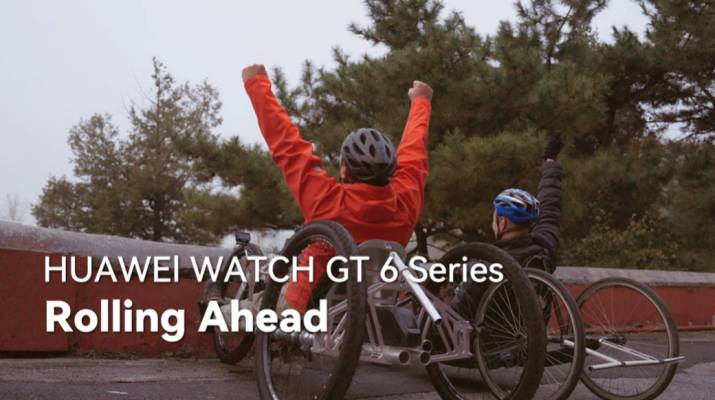Да, знаем, че сте запознати как се прави скрийншот. И също така знаем, че това са едни от най-изпращаните изображения (може би след селфитата) в различните месинджъри. Но си признайте, че в дискусии сте попадали на едни по-различни скрийншоти, които обхващат повече информация. Те са познати като scrolling screenshot и както вече се досещате - разчитат на малко по-различна техника. Ето и инструкции как да демонстрирате умения в тях.
Android

Android 12 знае от какво имате нужда, ето защо функцията тук е изключително достъпна. Както винаги - натиснете едновременно Power бутона и този за намаляване на звука, след което изберете Capture more. По този начин ще успеете да селектирате какво точно желаете да попадне в скрийншота, възползвайки се от удобството на по-големия екран. Разбира се, за онези, които все още разчитат на по-стара версия, опцията е една: допълнително приложение. Лошата новина е, че изборът се стеснява с напредване на времето, а добрата - че все пак съществуват примери като LongShot или Stitchcraft.
Но не си мислете, че всичко е цветя и рози: Chrome за Android крие неприятна изненада. Оказва се, че в случая опцията Capture more не се появява. Да, малко дразнещо, но не забравяйте за вездесъщите три точки в горния ъгъл: нелогично, но в менюто Share е включен и Long Screenshot. Кой би се сетил за това?
Тук е и моментът да напомним, за едно възхитително изключение: от няколко години Samsung са интегрирали функцията при голяма част от своите устройства. Съответно, ако разполагате с някое от тях - най-вероятно вече я познавате и дори сте се чудили защо повече хора не се възползват от нея. Както се казва: блажени са онези, които не зависят от версии на операционната си система.
iOS

Когато говорим за Apple, нещата са обърнати: Power бутонът си партнира с този за увеличаване на звука, след което кликнете на готовия резултат в ъгъла и изберете Full Page. С инструмента за crop можете да си изберете какво точно желаете да съдържа скрийншотът. След това натиснете Done и съхранете под формата на PDF. Всичко би било чудесно, ако това не важеше единствено за приложения на Apple. За всички останали, независимо от iOS версията, отново трябва да се прибегне до допълнителни приложения - според потребителите Picsew и Long picture дават задоволителни резултати.
mac OS

Докато сме на тази вълна - какво е положението при macOS - ами, общо взето, възможностите за scrolling screetshots ги няма никакви. Програмите също са приемани от потребителите със смесени чувства, ето защо - нямаме и предложения. Но преди да сте станали горди от това, че сте Windows потребител...
Windows
.jpg?1642435686631)
В Windows scrolling screenshots също отсъстват. Тук обаче имаме подкрепата на приложения като ShareX и PicPick.
За да сме "на равно", трябва да отбележим, че отделните браузъри все пак предлагат някакви решения за постигане на необходимия резултат: в Google Chrome и Microsoft Edge се радваме на добавките GoFullPage и AwesomeScreenshot & Screen Recorder. При Firefox Mozilla можем да се възползваме от десен бутон и Take Screenshot - Save full page. А Safari (както винаги) ни предлага компромис: от File избираме Export as PDF, което не е точно scrolling screenshot, но поне е някаква утеха.
Chrome OS
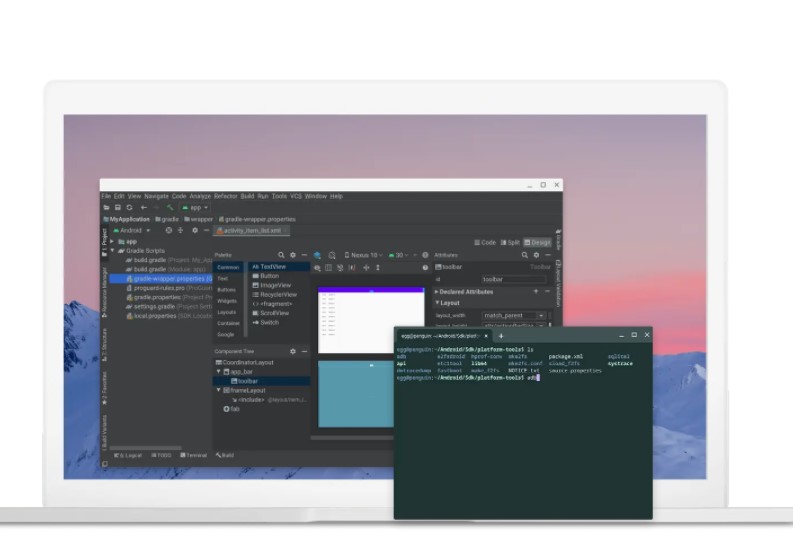
Тук нещата са малко по-пипкави: чрез Ctrl+Shift+I отворете панела за разработчици и чрез Ctrl+Shift+P потърсете Capture full size screenshot. След известно време ще имате възможност да съхраните PNG файл, който (да се надяваме) ще покрие търсения ефект.
Обзор на седмицата за всичко ново, случващо се в света на технологиите, игрите и развлекателната индустрия, можете да откриете в нашия подкаст HiCast.
Последвай Instagram профила ни и прочети пръв най-интересните новини.
Абонирай се за YouTube канала ни и гледай нашите технологични ревюта.
Снимки: Shutterstock/Unsplash/Chrome